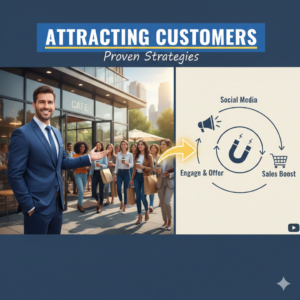WordPressのMySQLデータベースをバックアップする

目次
WordPressのバックアップ
WordPressのバックアップは、サイトのデータ損失やトラブル発生時に非常に重要です。主に以下の方法があります。
1. レンタルサーバーのバックアップ機能を利用する
多くのレンタルサーバーは、自動バックアップ機能を提供しています。これは最も安定しており、初心者にもおすすめの方法です。
- メリット:
- 自動で定期的にバックアップが取得されるため、手間がかからない。
- サーバー側で管理されるため、データ損失のリスクが低い。
- Webデータ、メールデータ、データベースなど、包括的なバックアップが可能。
- デメリット:
- 復元できる期間がサーバーによって異なる場合がある。
- 詳細な設定ができない場合がある。
- 利用方法:
- 各レンタルサーバーの管理画面からバックアップ設定を確認し、必要に応じて設定します。
2. WordPressプラグインを利用する
WordPressには、バックアップ機能を提供する様々なプラグインがあります。手軽にバックアップ・復元を行いたい場合に便利です。
- メリット:
- FTPなどの専門知識が不要で、WordPressの管理画面から簡単に操作できる。
- 自動バックアップの設定や、クラウドストレージへの保存など、機能が豊富。
- デメリット:
- プラグインによっては、サーバーリソースを消費する場合がある。
- すべてのサーバー環境で正常に動作するとは限らない。
- 主なプラグイン:
- BackWPup: 自動・手動バックアップ、データベース・ファイル・プラグイン一覧のバックアップ、各種クラウドストレージへの保存など、高機能で人気があります。
- All-in-One WP Migration: サイトの移行にも使われるプラグインで、初心者でも簡単にバックアップ・復元ができます。
- UpdraftPlus: 無料版でも高機能で、各種クラウドストレージへの自動バックアップも可能です。
3. 手動でバックアップする(プラグインなし)
FTPソフトを使ってWordPressのファイルデータをダウンロードし、phpMyAdminを使ってデータベースをエクスポートする方法です。
- メリット:
- プラグインに依存しないため、トラブル時にプラグインが機能しない場合でも対応できる。
- バックアップする内容を細かく指定できる。
- デメリット:
- FTPやデータベースの知識が必要となるため、初心者にはハードルが高い。
- 手間がかかる。
- 手順の概要:
- ファイルデータのバックアップ: FTPソフト(FileZillaやWinSCPなど)を使用して、WordPressのすべてのファイル(wp-contentフォルダなど)をダウンロードします。
- データベースのバックアップ: レンタルサーバーの管理画面にあるphpMyAdminにログインし、WordPressが使用しているデータベースを選択してエクスポート(SQL形式)します。
バックアップの復元方法
バックアップからの復元は、基本的にはバックアップ方法と逆の手順で行います。
- レンタルサーバーのバックアップ機能で復元: サーバーの管理画面から、復元したいバックアップデータを選択して復元を実行します。
- プラグインで復元: プラグインの復元機能を使って、バックアップファイルをアップロードして復元します。
- 手動で復元:
- WordPressのファイルデータをFTPでサーバーにアップロードします。
- phpMyAdminで、エクスポートしたデータベースファイルをインポートします。
バックアップに関するアドバイス
- 定期的なバックアップ: サイトの更新頻度に合わせて、定期的にバックアップを取りましょう。
- バックアップデータの保管場所: サーバー内だけでなく、ローカルPCやクラウドストレージなど、複数の場所にバックアップデータを保存することをおすすめします。
- バックアップのテスト: 万が一の時に備えて、バックアップデータから正常に復元できるか、一度テストしてみることをおすすめします。
ご自身の知識レベルやサイトの規模に合わせて、最適なバックアップ方法を選択してください。
MySQLデータベースをバックアップ
WEBサーバー上のWordPressインストールフォルダや画像などはFTPソフトでダウンロードすることができるのですが、データベースファイルはダウンロードすることはできません。そこで、PHPMyAdminを使ってデータベースをエクスポートします。
PHPMyAdminはレンタルサーバーのコントロールパネルからログインするようになります。ユーザー名とパスワードが必要になるので、レンタルサーバー契約時のドキュメント等に目を通して確認しておきましょう。
データのエクスポート
- PHPMyAdminにログイン
ブラウザからPHPMyAdminのURLにアクセスし、ユーザー名とパスワードを入力してログインします。 - エクスポートしたいデータベースを選択
左側のサイドバーからエクスポートしたいデータベース名をクリックします。 - エクスポートタブをクリック
上部のメニューから「エクスポート」タブを選択します。 - エクスポート方法の選択
- クイック:基本的なエクスポート設定です。
- 詳細:詳細な設定が可能です。
- フォーマットの選択
一般的には「SQL」を選びます。 - エクスポートの開始
データのインポート
- PHPMyAdminにログイン
- ブラウザでPHPMyAdminのURLにアクセスし、ユーザー名とパスワードを入力してログインします。
- 対象のデータベースを選択
- 左側のサイドバーからインポートしたいデータベースをクリックします。
- インポートタブをクリック
- 上部のメニューから「インポート」タブを選択します。
- インポートファイルの選択
- 「ファイルを選択」ボタンをクリックし、インポートしたいSQLファイル(例:.sql)を選びます。
- フォーマットの確認
- 通常は「SQL」が選択されていますが、必要に応じて他のフォーマットも選択可能です。
- インポート設定の確認
- 必要に応じて設定を調整します(例:文字コード、圧縮形式など)。
- インポートの実行
- ページ下部の「実行」ボタンをクリックします。
- 完了メッセージの確認
- インポートが成功すると、「インポートは正常に完了しました」というメッセージが表示されます。
インポートの注意点
- 大きなファイルの場合、アップロード制限(upload_max_filesizeやpost_max_size)が設定されていることがあります。必要に応じてphp.iniの設定を変更してください。
- SQLファイルにエラーがあるとインポートが失敗します。エラー内容を確認し、修正してください。
バックアップができるプラグイン
WordPressサイトのバックアップは非常に重要です。予期せぬトラブル(ハッキング、サーバー障害、更新による不具合など)からサイトを守り、万が一の際に復元できるようにするために必須の作業です。
WordPressのバックアップには、主に以下のプラグインがおすすめです。
おすすめのバックアッププラグイン
- UpdraftPlus
- 特徴: 無料版でも高機能で人気No.1のバックアッププラグインです。データベースとファイルの両方をバックアップでき、Google Drive、Dropboxなどのクラウドストレージに直接保存できます。自動バックアップの設定も簡単で、WordPress管理画面から簡単に復元できる点も魅力です。
- こんな人におすすめ: 初心者から上級者まで、手軽に自動バックアップと復元を行いたい人。
- BackWPup
- 特徴: WordPressサイト全体(コアファイル、テーマ、プラグイン、アップロードファイル、データベースなど)をバックアップできます。自動バックアップの時間や頻度を細かく設定できる点が特徴です。無料版でも十分な機能が利用できますが、復元にはFTPやデータベースの知識が必要な場合があります。
- こんな人におすすめ: ウェブサイト全体を確実にバックアップしたい人、バックアップの時間指定を細かく設定したい人。
- All-in-One WP Migration
- 特徴: バックアップだけでなく、WordPressサイトの移行や複製に特化したプラグインです。直感的な操作で、サイトを丸ごとエクスポートし、簡単に別の環境にインポートできます。ただし、無料版ではファイルサイズに上限(通常512MB程度)がある点に注意が必要です。
- こんな人におすすめ: サイトの移行や複製を簡単に行いたい人、初心者で簡単なバックアップと復元を重視する人。
- Duplicator
- 特徴: All-in-One WP Migrationと同様に、サイトの移行・複製に強いプラグインです。バックアップ機能も充実しており、リアルタイムの増分バックアップも可能です(有料版)。
- こんな人におすすめ: サイトの移行や複製を頻繁に行う可能性がある人、より柔軟なバックアップ機能を求める人。
プラグインを使ったバックアップの一般的な手順(例:UpdraftPlus)
ここでは、最も人気のあるUpdraftPlusを使ったバックアップの基本的な手順を説明します。
- プラグインのインストールと有効化
- WordPress管理画面にログインします。
- 「プラグイン」 > 「新規追加」をクリックします。
- 検索窓に「UpdraftPlus」と入力し、検索結果から「UpdraftPlus WordPress Backup Plugin」を見つけて「今すぐインストール」をクリックします。
- インストールが完了したら、「有効化」をクリックします。
- バックアップの設定
- WordPress管理画面の「設定」 > 「UpdraftPlus Backups」に移動します。
- 「設定」タブをクリックします。
- ファイルのバックアップスケジュール: 「毎日」「毎週」など、バックアップの頻度を設定します。
- データベースのバックアップスケジュール: ファイルと同様に、頻度を設定します。
- バックアップを保存する場所を選択: Google Drive、Dropbox、FTP、S3など、任意のクラウドストレージを選択し、認証を行います。ローカルに保存することも可能ですが、サーバーと別の場所に保存することをおすすめします。
- 「変更を保存」をクリックします。
- 手動バックアップの実行
- 「現在の状態」タブに戻ります。
- 「今すぐバックアップ」ボタンをクリックします。
- バックアップする内容(データベース、プラグイン、テーマ、アップロードなど)を選択し、「今すぐバックアップ」をクリックします。
- バックアップが完了すると、選択したストレージにバックアップファイルが保存されます。
- バックアップからの復元
- 万が一サイトに問題が発生し、バックアップから復元する必要がある場合、UpdraftPlusの「現在の状態」タブから「復元」ボタンをクリックします。
- 復元したいバックアップファイルを選択し、指示に従って復元を進めます。
バックアップの注意点
- 定期的なバックアップ: 予期せぬ事態に備え、定期的にバックアップを取る習慣をつけましょう。特に、サイトの更新やプラグインの追加・削除の前には必ずバックアップを取るようにしてください。
- バックアップファイルの保存場所: バックアップファイルは、WordPressが稼働しているサーバーとは別の場所に保存することをおすすめします(例:クラウドストレージ、ローカルPCなど)。サーバーに問題が発生した場合でも、バックアップファイルがあれば復元できます。
- 復元のテスト: 可能であれば、テスト環境でバックアップからの復元が正しく行えるかを確認しておくことをおすすめします。
これらのプラグインや手順を参考に、あなたのWordPressサイトをしっかりと保護してください。